Svake godine do 31. januara treba predati obrazac PPP u kome su sve isplate zarada izvršene u prethodnoj godini. Pri tom se gleda datum isplate, a ne datum samog obračuna. Na primer, obračun zarada za jul 2014. godine koji je isplaćen januara 2015. godine ulazi u PPP za 2015. godinu. Poreska uprava ove podatke već ima u okviru baze podataka objedinjene naplate, pa se podaci u PPP moraju slagati sa poslatim PPP-PD prijavama.
Postupak popunjavanja PPP obrasca je isti kao i prethodnih godina. Prvo je neophodno staviti novu verziju App-a jer su početkom godine rađene neke izmene u ovom delu programa. Izabere se opcija Poslovanje/Radnici i zarade/Pojed.por.prijava PPP i zada se period 01.01.gg – 31.12.gg. gde je GG prethodna godina. Program inicijalno daje zadnje sačuvane podatke (verovatno ćete dobiti podatke od prethodne godine). Komandom F9 se ponovo generišu podaci i dobija se ovakva tabela:

Sada se PPP obrazac može odštampati komandom F5 i izborom jedne od opcije. Preporučujemo Štampa PPP obrasca (FR).
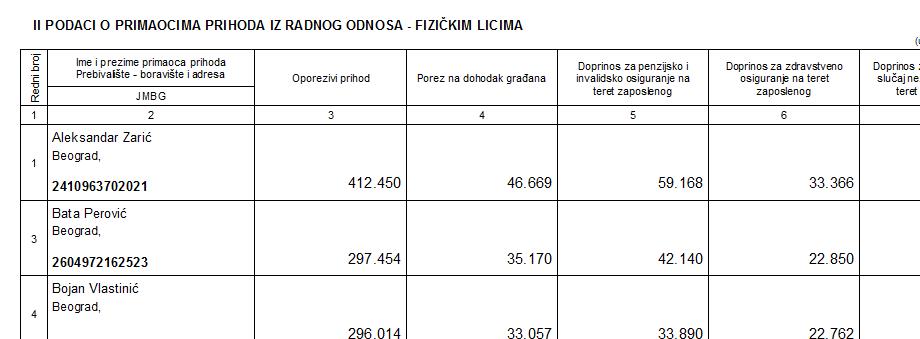
Predaja PPP
Obrazac PPP se predaje u elektronskom obliku. Izabere se komanda F5/Eksport PPP za PU (CSV). Potrebno je uneti folder u kome će biti generisan PPP – najjednostavnije je da pritisnete Enter i iz forme za izbor foldera izaberete neki folder. Tako se kreiraju datoteke deo2.txt, deo3.txt i deo4.txt (ako postoje te stavke u PPP). Sada ove datoteke treba poslati na portal PU. Startujte brovser i idite na portal PU. Adresa je http://www.poreskauprava.gov.rs/, ista kao i za predaju PPP-PD prijava iz objedinjene naplate. Izaberite link E-porezi i zatim Podnesi prijavu. Ukoliko želite da proverite prijavu pre slanja, aktivan je i link Testno podnošenje. Posle prijavljivanja i izbora firme dobija se meni u kome birate zadnju stavku za slanje PPP prijave:
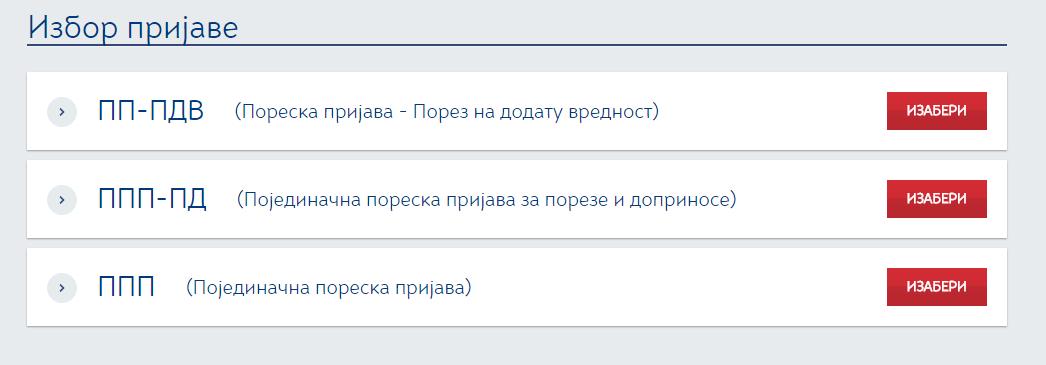
Tako se dobija pregled ranije poslatih prijava, a za slanje nove prijave kliknite na link Nova prijava: Tekstualni unos u gornjem desnom uglu.
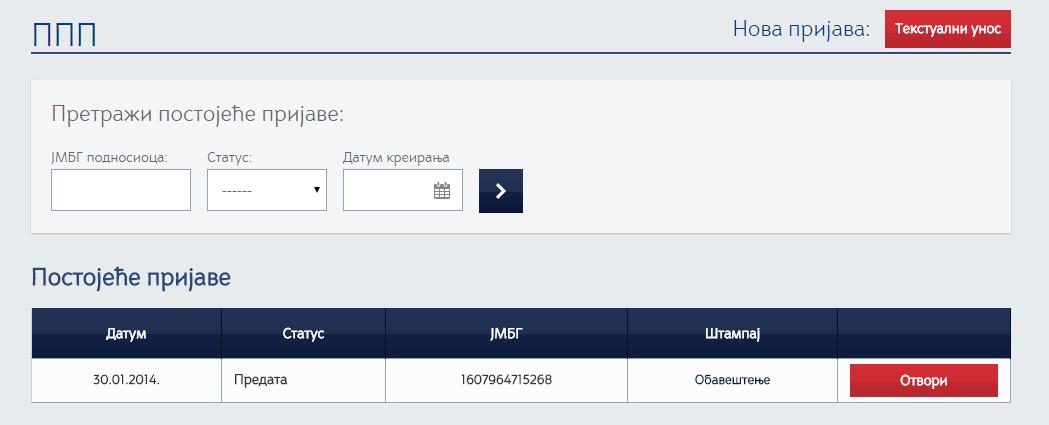
Sada se dobija forma sa osnovnim podacima o firmi. Većina podataka je već uneta, potrebno je samo dopuniti podatke: nedostaje broj radnika, broj telefona i mesto.
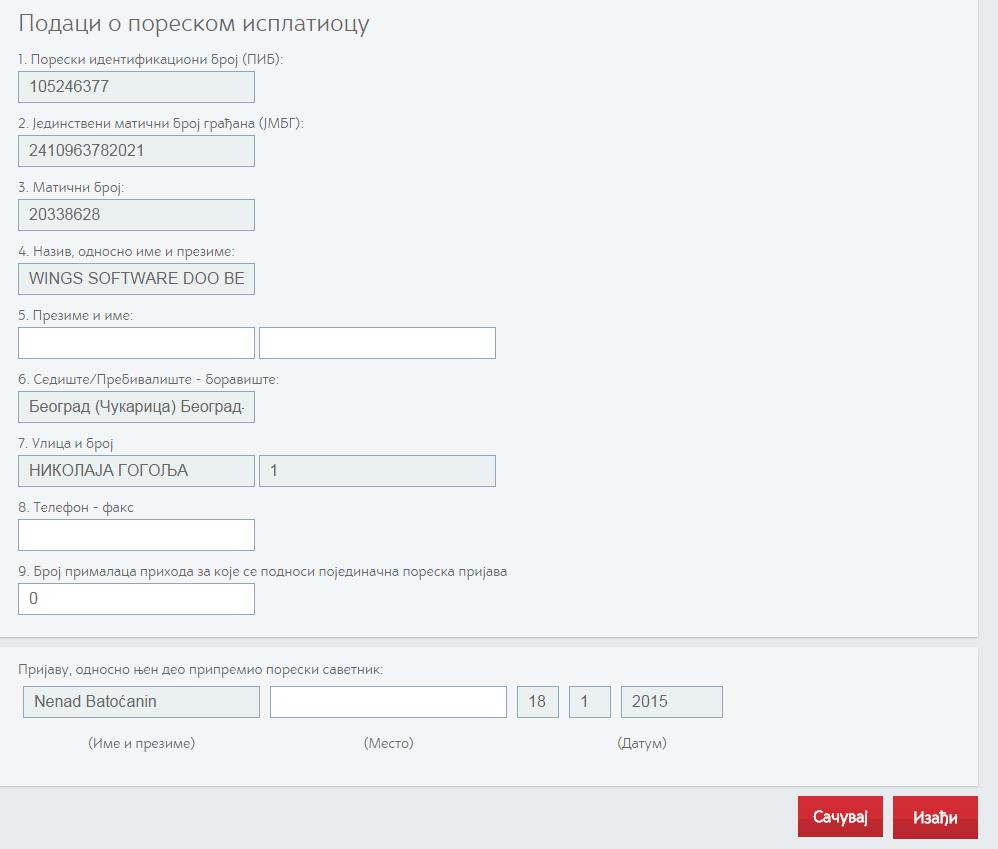
Kada popunite ove podatke, klknite na dugme Sačuvaj. Sada se dobija forma za unošenje datoteka koje čine prijavu.
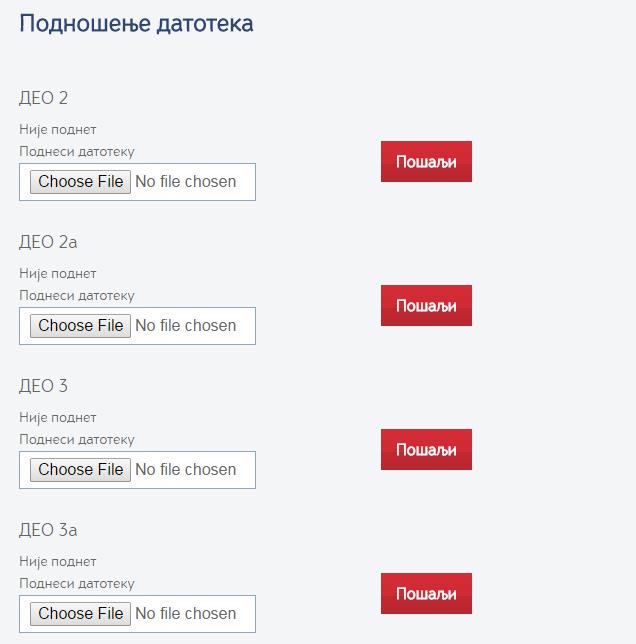
Izaberite deo koji želite da pošaljete klikom na dugme Choose file, izaberite odgovarajuću datoteku, a zatim kliknite na Pošalji. Ukoliko ima grešaka, biće ispisane. U tom slučaju proverite generisanu prijavu i ponovite postupak. Šaljete samo delove koje imate. Na primer, ako imate samo zaposlene radnike, imaćete samo deo2.txt. Kada pošaljete sve delove, kliknite na dugme Pošalji.
Potvrda PPP-PO
Novina je obrazac PPP-PO koji treba izdati svakom radniku najkasnije do 31. januara ove godine. PPP-PO sadrži rekapitulaciju isplata po šiframa prihoda. Ovaj obrazac dobijate tako što u tabeli radnika u PPP pomerite kursor na željenog radnika i aktivirate komandu F6/PPP-PO.

Ukoliko imate definisane mailove za svakog radnika, PPP-PO obrasce možete slati i mailom. Komandom Alt-L generišete obrasce za sve radnike i šaljete na mail koji je definisan za svakog radnika.
Korekcija podataka
Pošto postoje specifične situacije koje možda nisu evidentirane u App-u, ponekad je potrebno da se koriguju generisani podaci. App to omogućava, svi generisani podaci se mogu izmeniti i na kraju sačuvati komandom F10. Međutim, mnogo bolje od direktne izmene je korigovati sam obračun. Naime, App sada podatke za PPP preuzima iz PPP-PD poreskih prijava za objedinjenu naplatu – uvek kada generišete XML u objedinjenoj naplati, upisuju se podaci u bazu podataka i ti podaci se kasnije koriste za generisanje PPP obrasca. Program će prilikom instalacije nove verzije automatski upisati sve starije obračune, ali ako naknadno dodate neki obračun, neophodno je da na njemu generišeteXML (čak i ako ne šaljete prijavu) da bi se obračun upisao u bazu. To radite na isti način kao kada šaljete PPP-PD: Ctrl-F9 na obračunu, F9 za generisanje XML-a. Veoma je važno da se sada generisani podaci mogu menjati – ako na primer, izmenite šifru prihoda za nekog radnika, ta izmena će se trajno upisati u bazu i tako će se kasnije povući u PPP. Ako ste ručno menjali PPP-PD prijave, to morate i sada ponoviti da bi se izmene upisale u PPP. Ukoliko imate više obračuna koje ste naknadno upisali, možete koristiti komanduCtrl-F9 koja generiše podatke za sve obračune odjednom.
Kada na nekom obračunu startujete tabelu za objedinjenu naplatu (Ctrl-F9), uvek dobijate nove podatke koji se generišu na osnovu obračuna. Sada postoji komanda Shift-F9 koja učitava podatke iz baze, tako da možete videti koji su podaci sačuvani.
Provera PPP
Ukoliko želite da proverite generisane podatke u PPP, postoji nekoliko izveštaja koji vam u tome mogu pomoći. Podaci za svakog radnika se mogu proveriti preko tabele F6/Pregled podataka iz obj.naplate gde možete videti pojedinačno svaki obračun. Za ceo PPP možete koristiti F5/Rekapitulacija sa sumama koji daje zbirno podatke u PPP. F5/Rekapitulacija obračuna daje iste podatke, ali po obračunima. Kod kontrole imajte u vidu da se na PPP obrascu ne iskazuju umanjene već pune vrednosti poreza i doprinosa, ako ste korisnik neke od starih subvencija.

